PowerPoint2013中如何设置音频文件图标
发布时间:2017-04-21 16:57
相关话题
PowerPoint2013中,在其中插入的音频文件都是默认的图标样式。那么,我们可以为其设置自己喜欢的图标。那么要怎样做才能够更换?下面小编分享给大家。
PowerPoint2013中音频文件图标教程
一、在电脑桌面的PowerPoint2013演示文稿程序图标上双击鼠标左键,将其打开运行。点击“打开其他演示文稿”,打开需要编辑或者要进行修改的PPT幻灯片文件。如图所示;
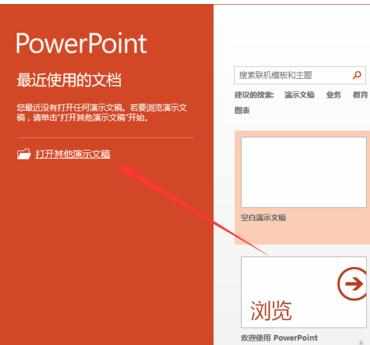
二、在打开的PowerPoint程序窗口中,选中音频文件图标,点击鼠标右键,在弹出的选项框中选择“更改图片”选项并点击它。如图所示;
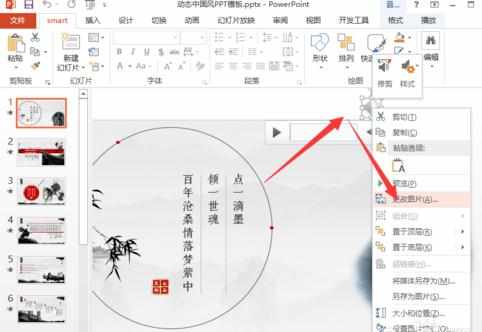
三、点击“更改图片”选项后,这个时候会打开“插入图片”对话框。如图所示;
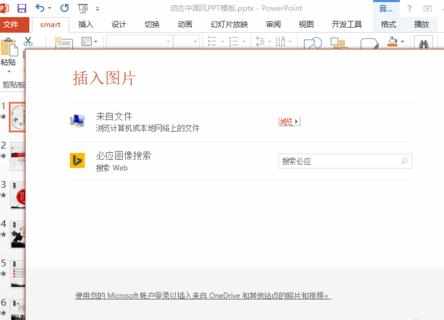
四、在“插入图片”对话框中,点击来自文件选项中的“浏览”选项按钮。如图所示;
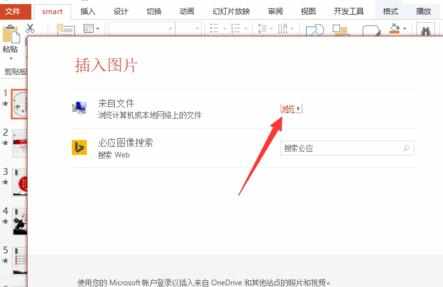
五、在“插入图片”对话框中,找到存放图片的文件夹,并选中需要插入的图片文件,再点击“插入”按钮。如图所示;
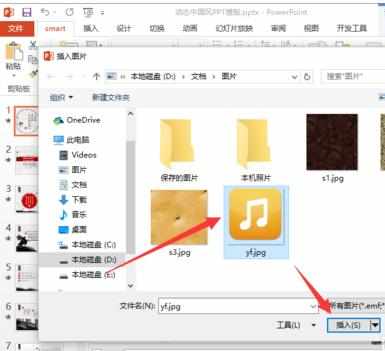
6六、图片插入后,在音频文件上可看到更改图标后的效果。如图所示;
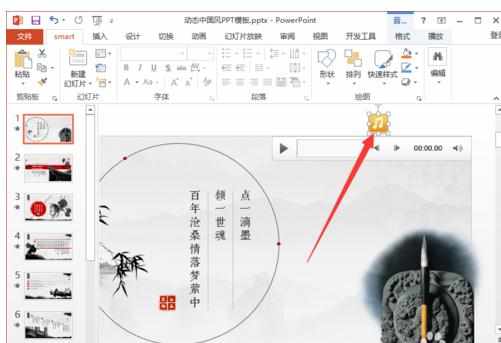

PowerPoint2013中如何设置音频文件图标的评论条评论